Häromdagen roade jag mig med att lägga en av mina WordPressajter lokalt. Att ha den lokalt underlättar givetvis när man ska testa lite olika lösningar, så slipper ens misstag och mindre lyckade försök drabba läsarna. Eftersom WordPress ligger i databaser på Linuxservrar på webbhotellen har det känts lite bökigt att försöka få till en sådan miljö på en lokal Windowsdator.
Men så hittade jag det utmärkta verktyget Bitnami (som ska finnas för Mac också, men lär vara lite buggigare där). Ett viktigt tips: installera inte BitNami i föreslagen standardkatalog i C:\Program Files (eller liknande), utan välj att installera programmet där du har dina filer, exempelvis D:\My Documents (eller liknande). Annars kan du råka ut för behörighetsproblem när du senare ska byta ut en del filer.
När man redan har en befintlig WordPressajt (typ denna) är det två saker man måste kopiera över:
- hela mappen \wp-content\
- databasen via phpMyAdmin.
När du ska exportera databasen från ditt webbhotell loggar du in i phpMyAdmin (inloggningsuppgifter bör du ha fått från webbhotellet, och finns i filen wp-config.php.). Gör sedan så här:
- Klicka till vänster på den databas du vill exportera från.
- Välj fliken Export/Exportera.
- Välj radioknappen Custom/Anpassad.
- Se till att radioknappen Save output to file/Spara utdata till fil är markerad.

- Gå längre ner och kryssa för kryssrutan Add DROP TABLE…/Lägg till DROP TABLE…
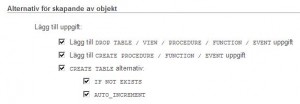
- Gå längst ned på sidan och klicka på Go/Kör.
Resultatet blir en sql-fil.
Nästa steg är att kopiera över mappen \wp-content\ där du har installerat BitNami:
…\bitnami\apps\wordpress\htdocs. Här ligger redan en standardmapp med samma namn. Ta bort den eller byt namn på den och lägg dit den \wp-content\ som du har plockat från webbhotellet.
Därefter loggar du in i den lokala phpMyAdmin (oftast 127.0.0.1/phpmyadmin eller localhost/phpmyadmin) och importerar den sql-fil du tidigare fick fram genom exporten.
Markera databasen du vill importera till i vänsterkanten. Hitta sql-filen via knappen Select file/Välj fil och klicka på Go/Kör.
Klart!
